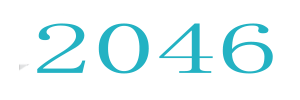最新多媒体课件使用指导
声 音 图 标
税务通知书对企业的影响
为了给课件文件增加声效功能,Authorware 6.0提供了声音图标。声音图标可以添加在流程线的任何位置,装载声音文件的方法也是多种多样的,调整播放选项之后就能够适应用户的需求。在存储方式上,用户可以将声音文件导入多媒体文件中,以内部形式存储;也可以将声音文件与多媒体文件相链接,以外部形式存储。
装载声音文件
将声音图标添加到流程线上之后,必须装载相应的声音文件,在此方面Authorware 6.0提供了3种方法,下面分别对它们进行介绍。
● 直接将声音文件拖动到流程线。使用此方法之前,不需要在流程线上添加声音图标,在将声音文件拖动到流程线上的同时,Authorware 6.0将自动产生一个声音图标,该图标已加载了拖动的声音文件,并以此声音文件名命名声音图标。
● 将声音文件拖动到声音图标。在拖动之前,需要在流程线上放置声音图标,然后从资源管理器窗口选择声音文件,将其拖动到Authorware 6.0流程线的声音图标。如果声音图标是新建的,所选的声音文件将成为此图标的内容。如果声音图标内已经存在声音文件,那么所选的声音文件将覆盖旧的声音文件。
● 使用Import命令。双击声音图标时,将打开声音图标的属性设置对话框,利用其中的Import命令就可以装载所选的声音文件。
技巧:
如果用户的计算机上安装声卡,并且使用Windows 3.1以上的操作系统,那么右击声音图标,执行Preview命令,或者按住Ctrl+Alt功能键的同时,右击声音图标,Authorware 6.0将自动播放声音。
设置声音属性
端午节主题活动策划书

双击流程线上的声音图标,即可打开如图5-5所示的Properties:Sound Icon对话框,除了左侧的预览窗口之外,它还包括Sound和Timing标签,分别对应着Sound和Timing选项卡。在此对话框内,用户可以播放声音,指定声音文件的.播放方式和时间。
图5-5 Properties:Sound Icon对话框
左侧的Preview窗口显示的是当前选择的声音文件类型的图标。如果没有导入声音文件,或者在File文本框中没有有效的声音文件,则Preview窗口为空。单击播放按钮时,Authorware 6.0将根据当前对话框中其他选项的设置,播放已装载的声音文件。但是,如果声音文件的格式与机器的不兼容,则Authorware 6.0不会播放此声音文件。单击Stop按钮,可以停止当前声音文件的播放。
单击Import按钮时,将打开Import which file对话框,当用户确定声音文件的位置与名称之后,单击Import按钮即可将所选的声音文件导入到声音图标内。Authorware 6.0支持的声音文件格式有PCM,AIFF,SWA,VOX和WAVE等。
在Import which file对话框内,启用Link to File复选框之后,表示此声音文件是以外部形式存储的,它的链接关系将成为多媒体课件的一部分。
在Properties:Sound Icon对话框内,单击Sound标签时,将打开Sound选项卡。File文本框用于显示所选声音文件的路径和名称。对于外部存储形式的文件来说,用户还可以修改File文本框的内容,直接更改声音文件的存储位置与名称,该项操作对于内部存储形式的文件来说,将被禁止使用。
Storage文本框用于显示装载的声音文件相对于Authorware 6.0多媒体程序的存储方式:Internal「内部」、或是External「外部」。
Sound Information用于显示声音文件的有关信息,例如File Size 「文件大小」、File Format 「文件格式」、Channels 「声道」等。使用立体声的播放效果比较好,但需要占用更多的磁盘空间。
另外,Sample Size显示存储声音信息的位数,它与Sample Rate「采样速率」、Channels共同决定声音质量的好坏。采样大小可以8位或16位,通常为了取得更好的效果都采用16位进行采样。
Sample Rate显示声音文件的采样速率,它的单位是千赫 「KHz」。Data Rate表示Authorware 6.0播放此声音文件时,从磁盘读取该文件的速率。
在Properties:Sound Icon对话框内,单击Timing标签时,将打开如图5-6所示的Timing选项卡,它提供了声音文件的时间控制选项。打开Concurrency下拉列表框,选择Wait Until Done时,表示只有等到此声音文件全部播放结束之后,才执行多媒体程序上下一个图标。
图5-6 Timing选项卡
在Concurrency下拉列表框内选择Concurrent时,在开始播放声音文件时,将立即显示声音图标后面的图标内容,它能够实现一边播放声音,一边执行其他图标的功能。
在Concurrency下拉列表框内选择Perpetual时,将使得Authorware 6.0在退出当前声音图标后,仍可以继续播放该声音文件。Authorware 6.0监视用户在Begin文本框中指定的变量,一旦此变量变为True,立即播放此声音文件。
Play用于控制声音文件的播放次数,选择Once时,表示声音文件只播放一次。选择Fixed Number of Times时,将按照指定的次数播放装载的声音文件。用户可在下方的文本框内输入表示播放次数的数字或者变量。
在Play下拉列表框内,在Concurrency下拉列表框内选择Perpetual,并在播放文本框内输入了一个变量或表达式,那么选择Until True将使加载的声音文件一直播放,直到该变量或表达式变为True。
初中班长竞选演讲稿
Rate文本框用于设置声音文件的播放速率,100%表示以声音文件自身录制的速率播放。如果速率小于100%,那么将以较慢的速率播放声音,如果速率大于100%,那么播放的速率将是快速的。用户可以在文本框内输入一个速率值或者是代表速率的变量。
Begin文本框用于设置开始播放声音的时间。用户可以在此文本框中输入一个变量或条件表达式。当变量或表达式为真时,Authorware 6.0将开始播放装载的声音文件。启用Wait for Previous Sound复选框之后,将在先前的声音文件播放完毕之后,才播放当前加载的声音文件。